Atualizado em June 2025: Pare de receber mensagens de erro que tornam seu sistema mais lento, utilizando nossa ferramenta de otimização. Faça o download agora neste link aqui.
- Faça o download e instale a ferramenta de reparo aqui..
- Deixe o software escanear seu computador.
- A ferramenta irá então reparar seu computador.
O gerenciamento de arquivos desempenha o papel mais crucial em um sistema de computador. Ele controla como os dados são armazenados, organizados e recuperados de um meio de armazenamento. Em outras palavras, ele simplesmente separa os dados na unidade e os marca com nomes de arquivos e outros atributos, juntamente com a indexação. Sem o sistema de gerenciamento de arquivos, os dados seriam amontoados em um grande quadro sem nenhuma maneira de rastrear o início e o fim da informação. Todos os sistemas de computador como Windows, Mac e dispositivos eletrônicos como ATM, smartphones fazem uso do sistema de arquivos que podem variar dependendo do sistema.
Tabela de Conteúdos
Leitura da unidade HFS+ em formato Mac no Windows
Microsoft Windows
usos
FAT
NTFS
e
exFAT
sistemas de arquivos para dispositivos internos.
Mac OS X
faz uso do sistema de arquivos desenvolvido pela Apple Inc chamado
HFS +
. As unidades formatadas para Mac não podem ser lidas pela janela, uma vez que o sistema de ficheiros HFS+ não é reconhecido pelo sistema Windows por defeito. No entanto, pelo contrário, as unidades formatadas com o sistema de ficheiros FAT32 do Windows são reconhecidas pela maioria dos dispositivos, incluindo o Mac OS. É por isso que, na maioria dos casos, as unidades USB e discos rígidos externos são formatados com o sistema de arquivos Windows FAT32 por causa da suprema compatibilidade oferecida por eles. No entanto, se você quiser acessar unidades Macs HFS+ no Windows, você pode ter que fazer alguns ajustes para ler as unidades formatadas para Mac. Pode-se instalar Apple HFS + Drivers ou usar HFS Explorer para ter um acesso de leitura para a unidade que é absolutamente livre. Neste artigo, explicamos algumas formas de ler a unidade HFS+ no Windows.
Usar HFS Explorer
Atualizado: junho 2025.
Recomendamos que você tente usar esta nova ferramenta. Ele corrige uma ampla gama de erros do computador, bem como proteger contra coisas como perda de arquivos, malware, falhas de hardware e otimiza o seu PC para o máximo desempenho. Ele corrigiu o nosso PC mais rápido do que fazer isso manualmente:
- Etapa 1: download da ferramenta do reparo & do optimizer do PC (Windows 10, 8, 7, XP, Vista - certificado ouro de Microsoft).
- Etapa 2: Clique em Iniciar Scan para encontrar problemas no registro do Windows que possam estar causando problemas no PC.
- Clique em Reparar tudo para corrigir todos os problemas
HFS Explorer é um programa que pode ler disco formatado para Mac, bem como ler os sistemas de arquivos como HFS, HFS+ e HFSX. Também vale a pena notar que você vai precisar do ambiente de tempo de execução Java para fazer uso do HFS Explorer. Assim que a configuração estiver pronta, o explorador HFS procura e localiza automaticamente o sistema de ficheiros HFS + e fornece acesso a esses ficheiros. Os seguintes passos irão guiá-lo na utilização do Explorador HFS para Windows 10.
Descarregue e instale o HFS Explorer aqui. Agora vá para iniciar e digite HFS Explorer.
Clique no botão
HFS Explorer app
. Isso exibirá uma janela de prompt para instalar o ambiente de tempo de execução Java. Clique em Ok para instalar.
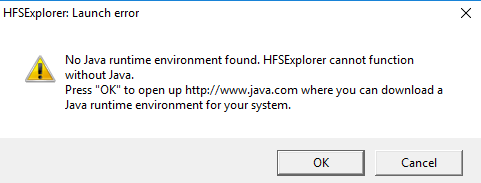
Agora reinicie o sistema.
Quando a configuração estiver pronta, conecte sua unidade formatada para Mac ao Windows PC
Agora vá para
Início
e tipo
HFS Explorer
…Arkansas.
Aberto
HFS Explorer app
…Arkansas.
Ir para
Arquivo
e clique em
Carregar Sistema de Arquivo do Dispositivo
para abrir a unidade formatada para Mac.
Isso abrirá automaticamente o sistema de arquivos HFS +.
Uma vez que os arquivos estão localizados e abertos, os usuários podem extrair os arquivos do HFS Explorer para a unidade do sistema.
Instalar Apple HFS+ Drivers
Outra forma de aceder aos ficheiros HFS + no Windows 10 é ter o Apple HFS + Drivers instalado. Mas antes de processar, certifique-se de que remove o Paragon e o Mac Drive do sistema. Os seguintes passos irão explicar em detalhe como instalar o Apple HFS+Drives
Faça o download do pacote do driver do Windows aqui. Extraia o arquivo zip baixado.
Copiar o
AppleHFS.sys(Alaska)
e
AppleMNT.sys(Alaska)
arquivos.
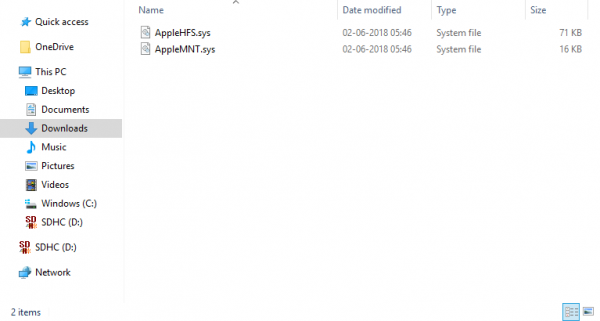
Cole os arquivos no seguinte caminho
C:|WindowsSystem32drivers.
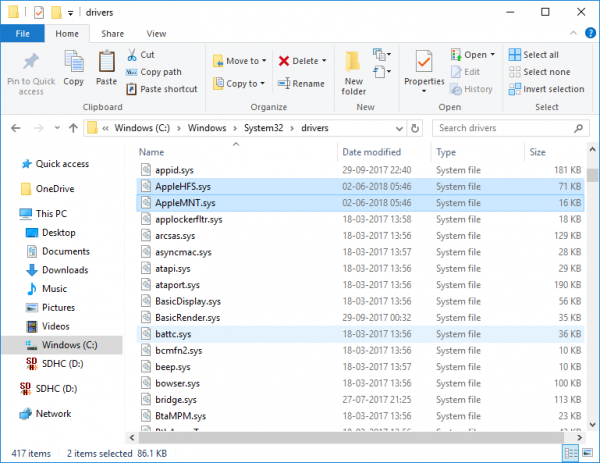
O próximo passo é fundir o
Add_AppleHFS.reg file(Alaska)
com
Registro do Windows
. Para fazer isso, navegue até o
pasta baixada(Alaska)
e abra o arquivo .reg chamado
Add_AppleHFS.reg(Alaska)
…Arkansas.
Na janela do prompt clique em
sim
e depois
OK
…Arkansas.
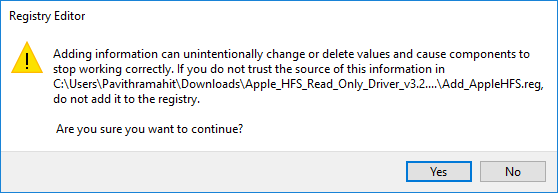
Restart
o sistema.
Quando a configuração estiver pronta, conecte sua unidade formatada para Mac ao Windows PC.
Ir para
Este PC
e localizar o disco em formato Mac.
Este método fornecerá acesso para ver todos os ficheiros HFS +. Também vale a pena mencionar que as soluções acima dão aos utilizadores apenas o acesso à leitura. Os métodos acima não podem ser usados para editar ou excluir os arquivos de unidade formatados para Mac.
É tudo.
RECOMENDADO: Clique aqui para solucionar erros do Windows e otimizar o desempenho do sistema
Enzo é um fã entusiasta do Windows que gosta de resolver problemas do Windows em particular e falar sobre tecnologias MS em geral.
